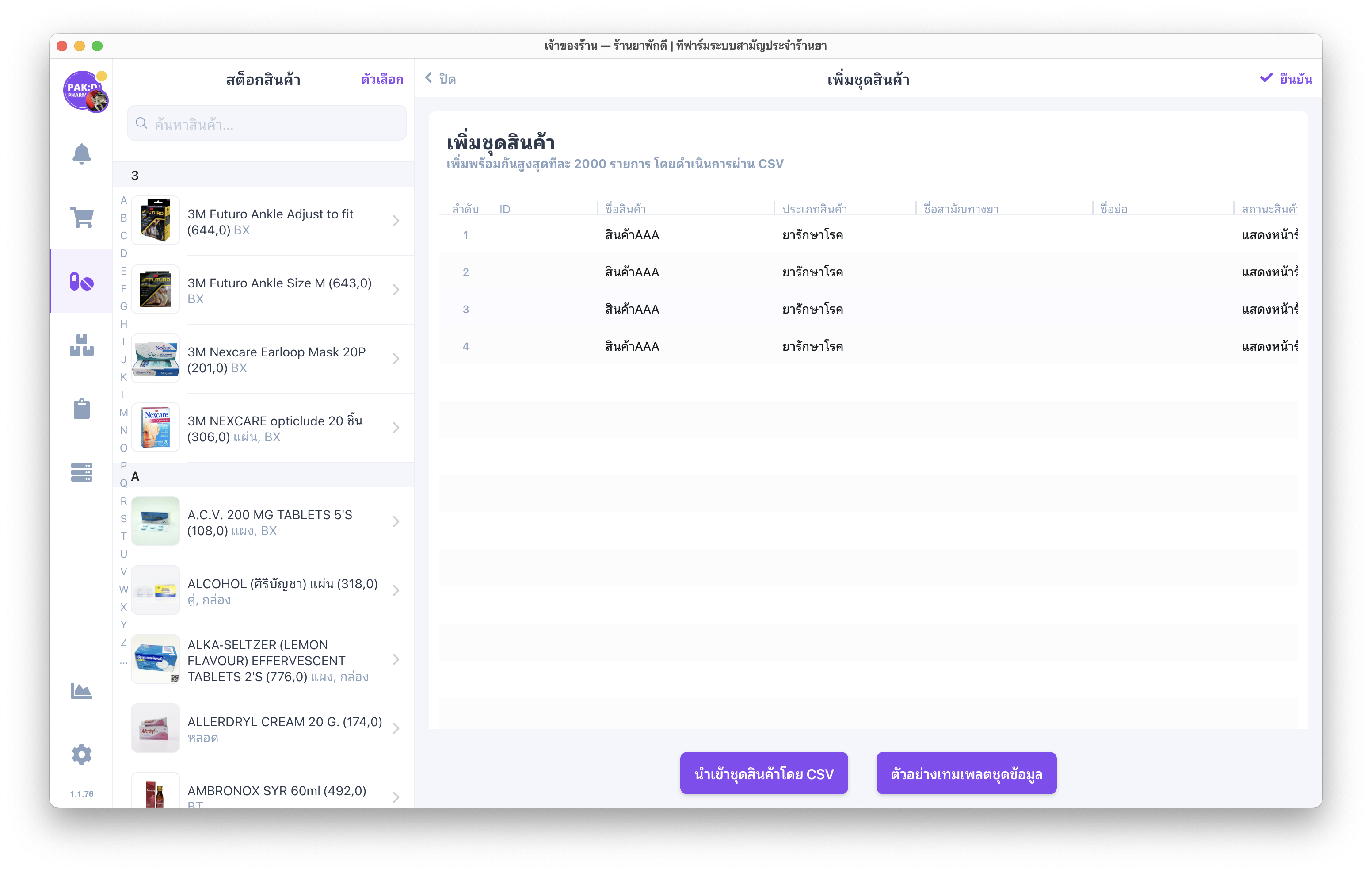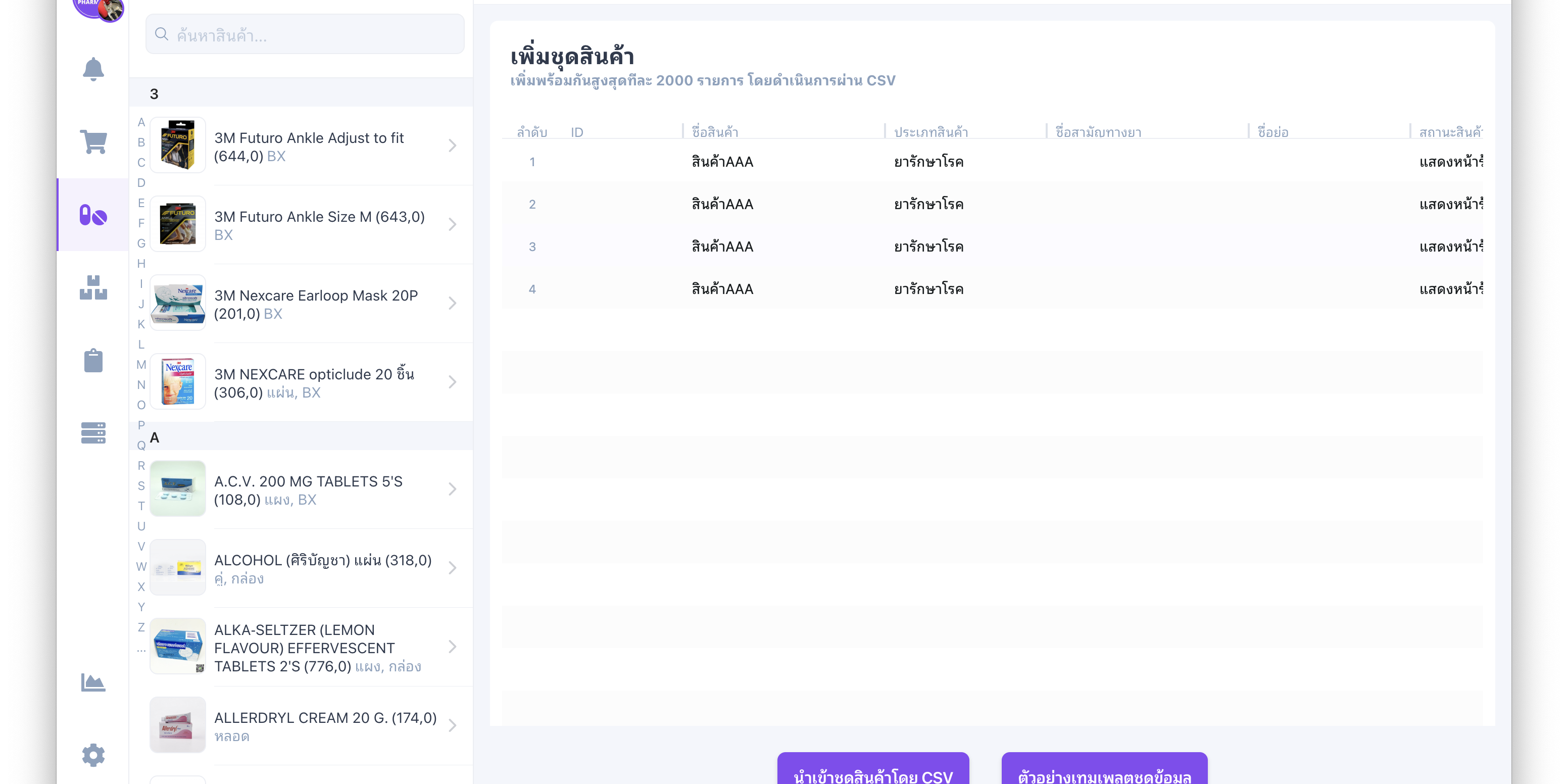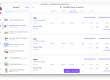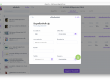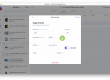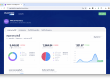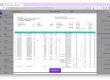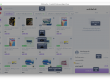ร้านค้าสามารถนำเข้าชุดสินค้าหลายรายการพร้อมกันได้ (รองรับสูงสุด 2,000 รายการ ต่อ 1 ครั้ง) ผ่านไฟล์ CSV หรือเรียกชื่อเต็มว่า Comma-separated values โดยไฟล์ CSV นี้สามารถสร้างได้จาก MS-Excel, Google Sheets หรือ Numbers เป็นต้น
สามารถนำเข้าชุดสินค้าจาก(1)แถบเมนูสต็อกสินค้าด้านซ้ายมือ และเลือก (2)“เพิ่มชุดสินค้า/นำเข้า/แก้ไข (Import)”
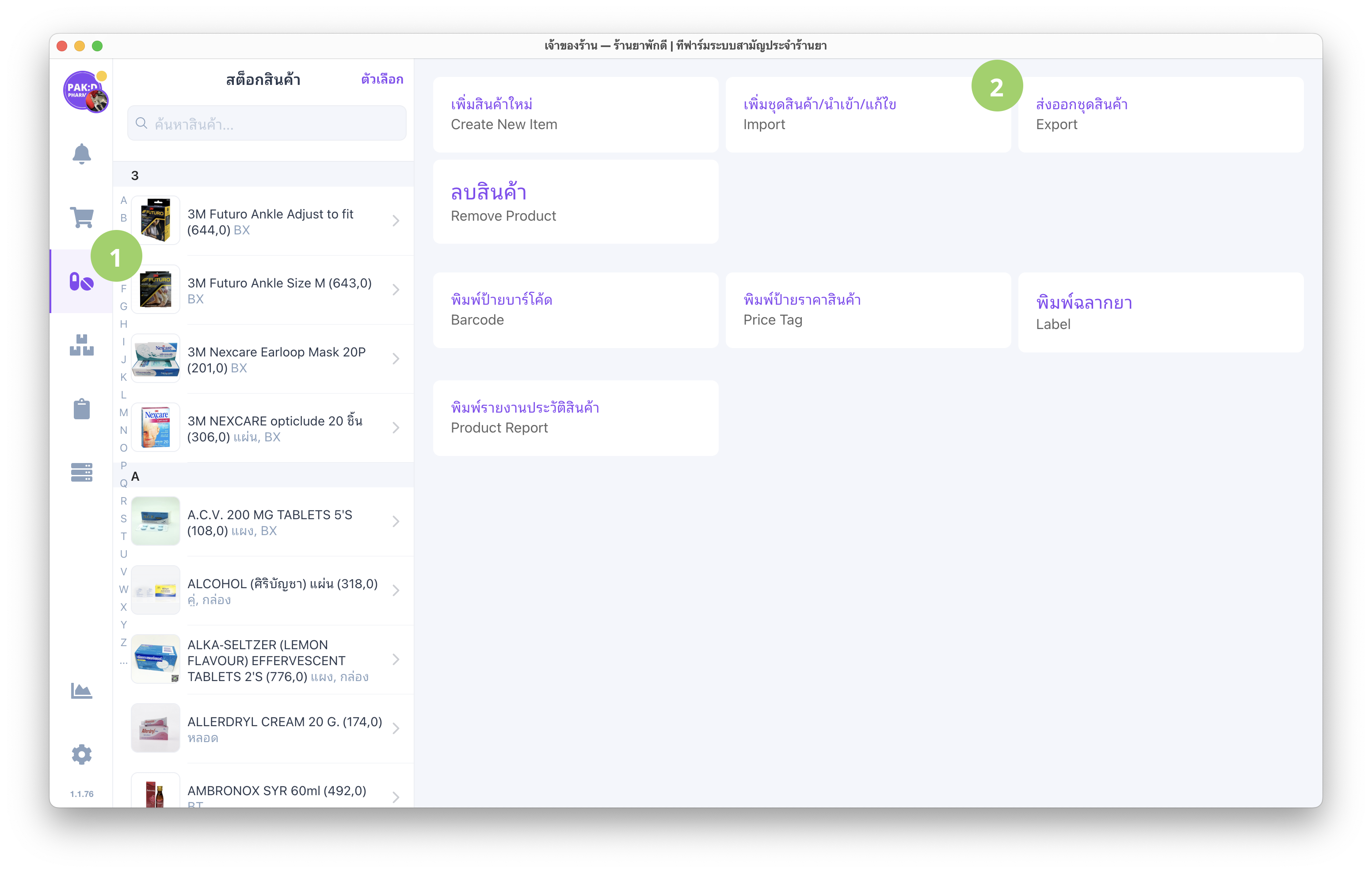
เริ่มต้นด้วยเทมเพลตจากปุ่ม (3)”ตัวอย่างเทมเพลตชุดข้อมูล” ระบบจะดำเนินการให้ดาวน์โหลดไฟล์ CSV เพื่อเป็นตัวอย่างการสร้างรายการสินค้า โดยสามารถเปิดใช้งานผ่านโปรแกรม MS-Excel, Google Sheets หรือ Numbers ได้ตามที่ต้องการ ซึ่งไฟล์เทมเพลตนี้ชื่อคอลัมน์จะเป็นสิ่งที่สำคัญ สำหรับการอ้างอิงข้อมูลสินค้า ห้ามแก้ไข และปรับเปลี่ยน รวมถึงการเรียงคอลัมน์ใหม่โดยเด็ดขาด (สมมุติว่ามีการแก้ไขคอลัมน์ และเมื่อนำไฟล์นี้เข้าไปในระบบ ระบบจะแจ้งเตือนไม่ให้ผ่าน)
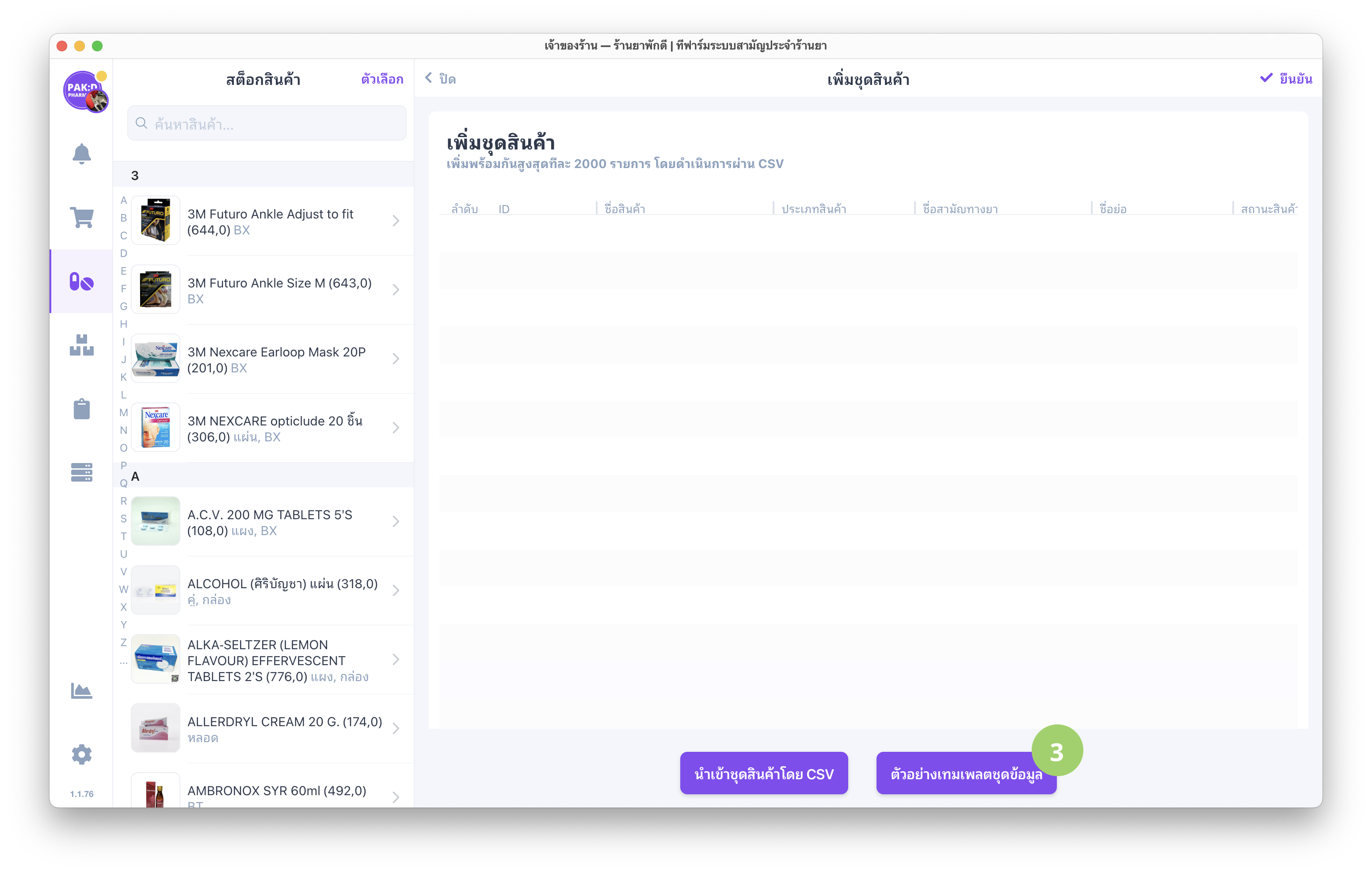
โดยแต่ละคอลัมน์มีรายละเอียดดังนี้
- ID — สำหรับการอ้างอิงสินค้าที่มีอยู่ในระบบเพื่อแก้ไขข้อมูล แต่หากเป็นสินค้าที่ต้องการสร้าง หรือเพิ่มใหม่ ต้องปล่อยเป็นช่องว่าง ไม่ต้องระบุข้อมูล
- ชื่อสินค้า **— บังคับต้องระบุ ไม่สามารถปล่อยว่างได้
- ประเภทสินค้า — ต้องระบุตามที่ระบบกำหนด ได้แก่ ยารักษาโรค, ผลิตภัณฑ์เสริมอาหาร, ผลิตภัณฑ์เสริมความงาม, อุปกรณ์ทางการแพทย์, อุปกรณ์อื่นๆ, อาหาร/เครื่องดื่ม, สินค้าต้นทุน/การโฆษณา เท่านั้น
- ชื่อสามัญทางยา — ไม่จำเป็นต้องระบุ
- ชื่อย่อ — ไม่จำเป็นต้องระบุ
- สถานะสินค้า — สถานะการแสดงผลสินค้าในหน้าการขาย POS โดยต้องระบุตามที่ระบบกำหนด ได้แก่ แสดงหน้าร้าน, ไม่แสดงหน้าร้าน เท่านั้น
- ภาษีมูลค่าเพิ่ม — กำหนดสินค้าสำหรับภาษีมูลค่าเพิ่ม หรือ VAT โดยต้องระบุตามที่ระบบกำหนด ได้แก่ ไม่มี VAT, VAT 0%, VAT 7% เท่านั้น
- วันแจ้งเตือน — กำหนดวันที่แจ้งเตือนก่อนวันหมดอายุของสต็อกสินค้า โดยสามารถเริ่มต้นกำหนได้ตั้งแต่ 30, 60, 90, 180 และ 240 วัน (ระบุเป็นตัวเลข เช่น 90)
- ราคาขาย **— บังคับต้องระบุ ไม่สามารถปล่อยว่างได้
- หน่วยนับ **— บังคับต้องระบุ ไม่สามารถปล่อยว่างได้ เช่น กล่อง, ชิ้น, เม็ด, แผง หรือขวด เป็นต้น (โดยห้ามมีเครื่องหมาย หรืออักษรพิเศษ อย่างเช่น !@#$%^&* เป็นต้น)
- ขนาดบรรจุ **— ระบุตัวเลขขนาดบรรจุของสินค้าของแต่ละหน่วยนับ (เริ่มต้นระบุเป็น 1 เสมอ)
- ต้นทุน — สำหรับการคำนวณกำไร/ขาดทุน (ไม่จำเป็นต้องระบุ)
- SKU — ไม่จำเป็นต้องระบุ
- บาร์โค้ด — หากร้านค้ามีเครื่องสแกน หรือยิงบาร์โค้ดในการขายสินค้า
- คงเหลือ — จำนวนสต็อกคงเหลือก่อนนำเข้าสินค้า (เหมาะกับการเริ่มต้นเปิดร้านใหม่)
- ปริมาณ — ระบุตัวเลขปริมาณ เช่น สินค้าAA มีปริมาณ 120ml โดยระบุเฉพาะตัวเลข 120 เท่านั้น
- หน่วยปริมาณ — ระบุหน่วยปริมาณ เช่น ml, l, cc, mg, g เป็นต้น
- รหัสชั้นวาง — รองรับฟังก์ชั่นการพิมพ์ป้ายราคาสินค้า (ไม่จำเป็นต้องระบุ)
- แถว — รองรับฟังก์ชั่นการพิมพ์ป้ายราคาสินค้า (ไม่จำเป็นต้องระบุ)
- หมวดหมู่ — หมวดหมู่ของสินค้า ไม่จำเป็นต้องระบุ แต่หากระบุข้อมูลในส่วนนี้ต้องเป็นตามที่ระบบกำหนด ได้แก่ ยาสามัญประจำบ้าน, ยาบรรจุเสร็จ, ยาอันตราย, ยาควบคุมพิเศษ, วิตามิน / อาหารเสริม / อาหารทางการแพทย์, สมุนไพร / แผนโบราณ, เวชภัณฑ์ / เครื่องมือแพทย์, เครื่องสำอาง / ผลิตภัณฑ์บำรุงผิว, เบ็ดเตล็ด อื่นๆ, ยาใช้ภายนอก, ยาใช้เฉพาะที่, ยาใช้ภายใน, ยาแผนปัจจุบัน, ยาแผนโบราณ, ยาฉีด, วัตถุอันตราย เท่านั้น และหากต้องการเพิ่มหมวดหมู่สินค้าที่เป็นของร้านค้าเอง สามารถเพิ่มได้จากแถบเมนูหมวดหมู่สินค้า และต้องเพิ่มหมวดหมู่สินค้าก่อนนำเข้าชุดสินค้าใหม่เสมอ
- หมวดหมู่ยาแยกตามอาการที่รักษา — ไม่จำเป็นต้องระบุแต่หากระบุข้อมูลในส่วนนี้ต้องเป็นตามที่ระบบกำหนด ได้แก่ ระบบทางเดินอาหาร, ระบบหัวใจและหลอดเลือด, ระบบทางเดินหายใจ, ระบบประสาท, ยาปฏิชีวนะ ยาฆ่าเชื้อ, ระบบต่อมไร้ท่อ, ระบบสูตินรีเวช, มะเร็งและยากดภูมิคุ้มกัน, สารอาหารและผลิตภัณฑ์เกี่ยวกับเลือด, กระดูก กล้ามเนื้อ และข้อ, ตา, หู คอ จมูก และช่องปาก, ผิวหนัง, วัคซีนและภูมิคุ้มกัน, ยาดมสลบ, อื่นๆ ที่เป็นยา เท่านั้น
- ทะเบียนบัญชี — รองรับฟังก์ชั่นรายงานบัญชี ข.ย.๙, ข.ย.๑๐ และ ข.ย.๑๑ โดยระบุได้เป็นตัวเลข ได้แก่ 9, 10, 11 (สามารถใช้ , Comma ได้)
- หน่วยการทาน — หรือ หน่วยการใช้ เช่น หยด, เม็ด, TAB หรือ cc เป็นต้น
- การทาน — หรือ วิธีการใช้ หรือจะระบุเป็นจำนวนครั้งละได้ เช่น 4 หรือ “หยอดตาข้างละ 1 หยด” เป็นต้น
- จำนวนครั้งต่อวัน — ระบุเป็นตัวเลขจำนวนครั้งต่อวัน
- ทานยาทุก ๆ ชั่วโมง — ระบุเป็นตัวเลขชั่วโมง เช่น 2 หรือ 4 เป็นต้น
- ก่อนอาหาร — หากยานั้นต้องทาน/ใช้ ในช่วงก่อนอาหาร โดยระบุเป็น 1 หรือ ปล่อยว่าง
- หลังอาหาร — หากยานั้นต้องทาน/ใช้ ในช่วงหลังอาหาร โดยระบุเป็น 1 หรือ ปล่อยว่าง
- หลังอาหารทันที — หากยานั้นต้องทาน/ใช้ ในตอนหลังอาหารทันที โดยระบุเป็น 1 หรือ ปล่อยว่าง
- เช้า — ระบุเป็นตัวเลขจำนวนการใช้ตอนเช้า เช่น 1 เป็นต้น
- กลางวัน — ระบุเป็นตัวเลขจำนวนการใช้ตอนกลางวัน เช่น 1 เป็นต้น
- เย็น — ระบุเป็นตัวเลขจำนวนการใช้ตอนเย็น เช่น 1 เป็นต้น
- ก่อนนอน — ระบุเป็นตัวเลขจำนวนการใช้ตอนก่อนนอน เช่น 1 เป็นต้น
- สรรพคุณ — ไม่จำเป็นต้องระบุ
- คำแนะนำการใช้ — ไม่จำเป็นต้องระบุ
- หมายเหตุการขาย — ไม่จำเป็นต้องระบุ
- หมายเหตุการสั่งซื้อ — ไม่จำเป็นต้องระบุ
** คอลัมน์ (2)ชื่อสินค้า, (9)ราคาขาย, (10)หน่วยนับ และ (11)ขนาดบรรจุ เป็นข้อมูลที่ต้องระบุไม่สามารถปล่อยว่างได้
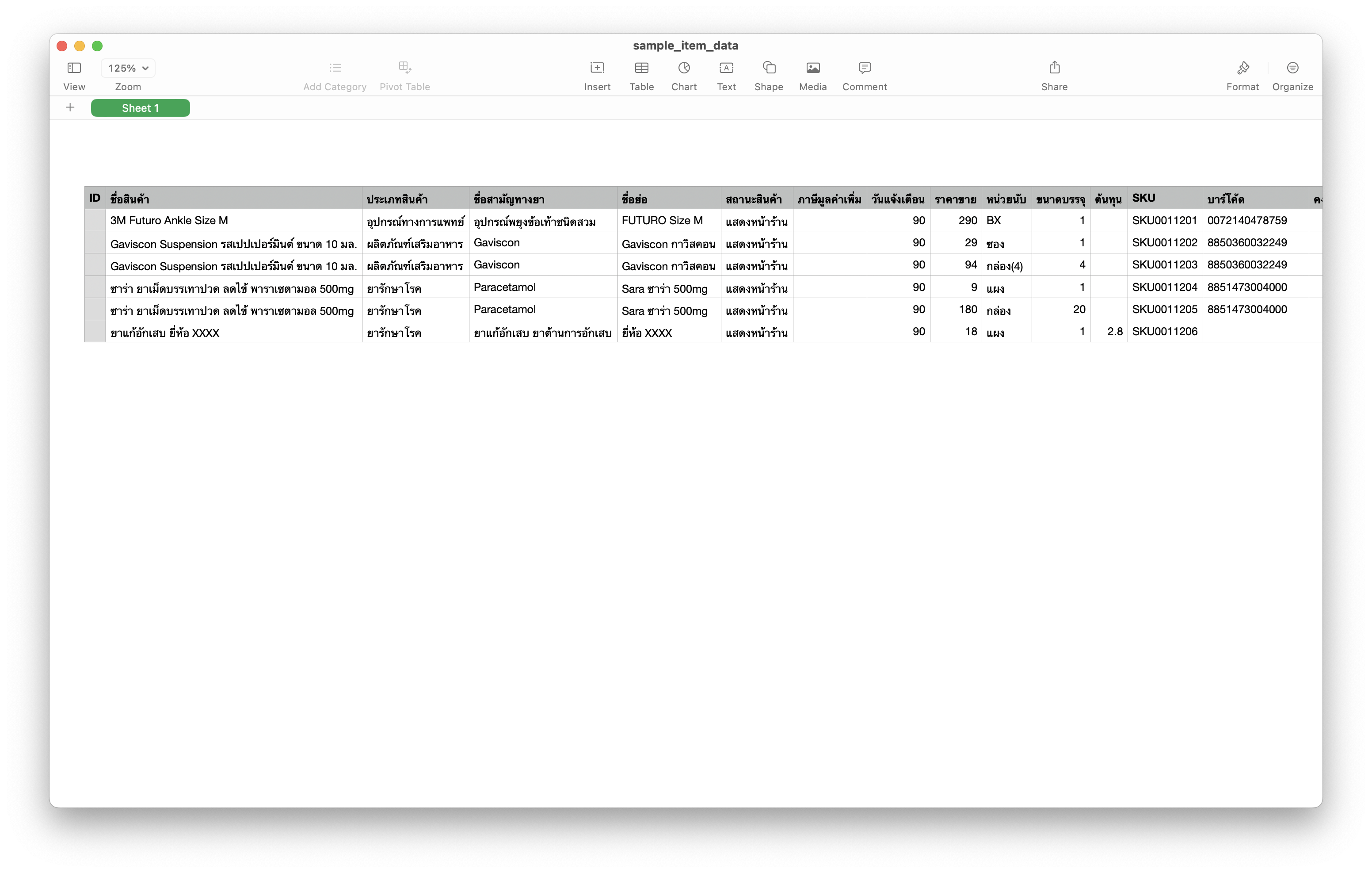
หากร้านค้าต้องการเพิ่มสินค้าที่มีหลายหน่วยนับ เช่น สินค้าAAA ใน 1 ลังมี 12 กล่อง, ใน 1 กล่องมี 24 แผง และใน 1 แผงมี 8 เม็ด จะสามารถระบุข้อมูลได้ ดังนี้
- สินค้าAAA — 0.25 — เม็ด — 1
- สินค้าAAA — 2 — แผง — 8
- สินค้าAAA — 48 — กล่อง — 192
- สินค้าAAA — 576 — ลัง — 2,304
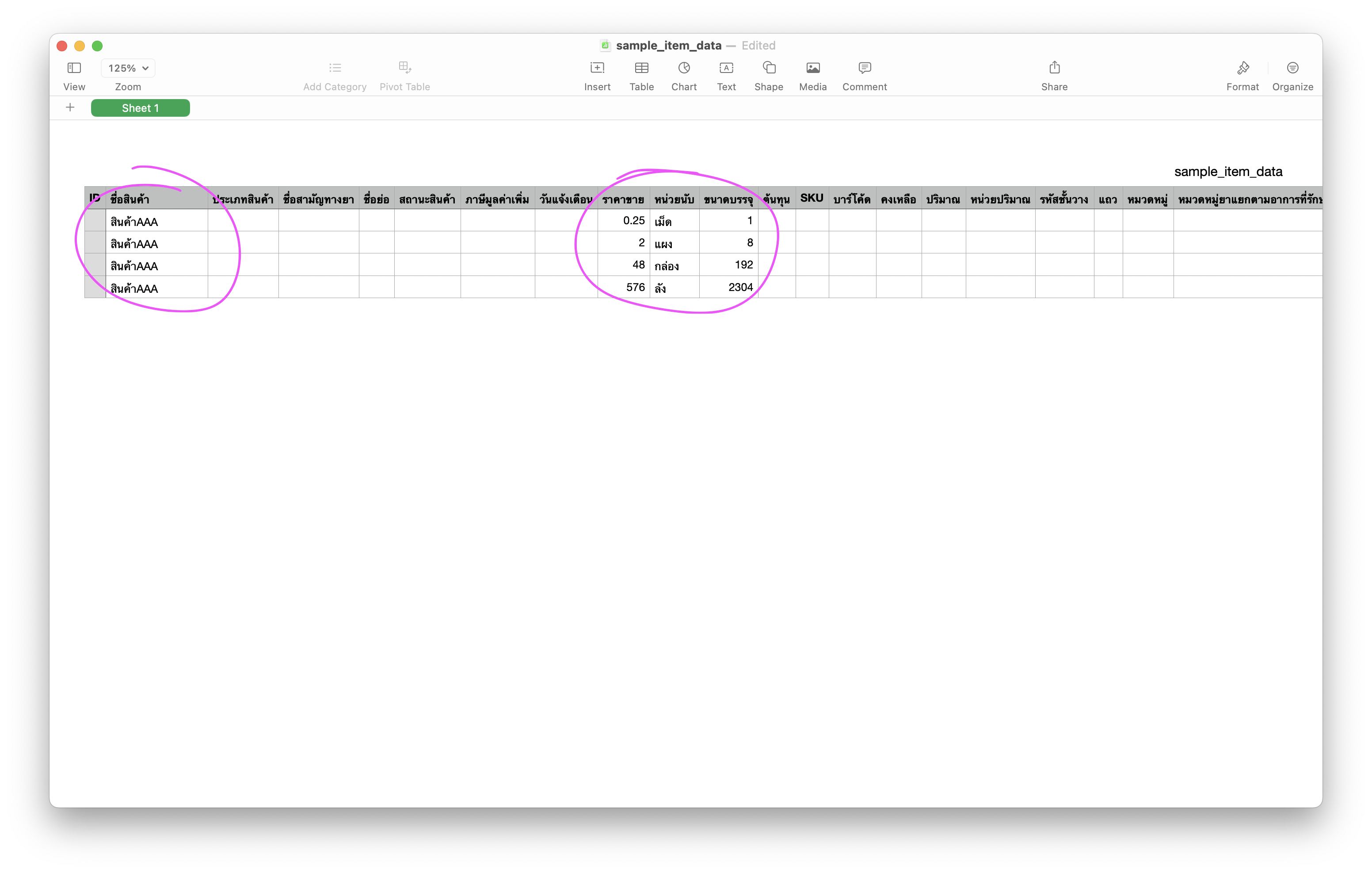
จากตัวอย่างจะข้างต้นจะระบุเฉพาะคอลัมน์ (2)ชื่อสินค้า — (9)ราคาขาย — (10)หน่วยนับ — (11)ขนาดบรรจุ ตามลำดับ โดยจะต้องเริ่มต้นแถวแรกด้วยชื่อสินค้า ตามด้วยราคาขายของสินค้า 0.25 บาท ต่อ 1 เม็ด ซึ่งเป็นขนาดหน่วยนับที่เล็กที่สุดในระบบ (ขนาดบรรจุจะเป็น 1 เสมอ)
ต่อไปจะเป็นแถวที่สอง ชื่อสินค้าต้องเหมือนกับแถวแรก (พิมพ์เหมือนกันทุกตัวอักษร) ราคาของสินค้าจะอยู่ที่ 2 บาท ต่อ 1 แผง (ใน 1 แผงจะมี 8 เม็ด ตกเม็ดละ 0.25 บาท หากขายเป็นแผงจะมีราคาขายเป็น 0.25×8 = 2 บาทต่อแผง) และมีขนาดบรรจุเทียบกับหน่วยนับที่เล็กที่สุดคือ 8 เม็ด
แถวที่สาม ชื่อสินค้าต้องเหมือนกับแถวแรก และแถวที่สอง (พิมพ์เหมือนกันทุกตัวอักษร) ราคาของสินค้าจะอยู่ที่ 48 บาท ต่อ 1 กล่อง (ใน 1 กล่องมี 24 แผง ตกแผงละ 2 บาท หากขายเป็นกล่องจะมีราคาขายเป็น 2×24 = 48 บาทต่อกล่อง) และมีขนาดบรรจุเทียบกับหน่วยนับที่เล็กที่สุดคือ 24×8 = 192 เม็ด
แถวที่สาม ชชื่อสินค้าต้องเหมือนกับแถวแรก, แถวที่สอง และแถวที่สาม (พิมพ์เหมือนกันทุกตัวอักษร) ราคาของสินค้าจะอยู่ที่ 576 บาท ต่อ 1 ลัง (ใน 1 ลังมี 12 กล่อง ตกกล่องละ 48 บาท หากขายเป็นลังจะมีราคาขายเป็น 48×12 = 576 บาทต่อลัง) และมีขนาดบรรจุเทียบกับหน่วยนับที่เล็กที่สุดคือ 12×24×8 = 2,304 เม็ด
หลังจากระบุรายการสินค้าทั้งหมดเรียบร้อยแล้ว ร้านค้าต้องดำเนินการ Export หรือ Save ไฟล์ให้อยู่ในรูปแบบของ .CSV (ดังภาพตัวอย่างด้านล่าง) และสิ่งสำคัญคือการตั้งค่า Text Encoding โดยต้องเป็น UTF-8 (ซึ่งอาจจะแตกต่างกันในแต่ละโปรแกรม)
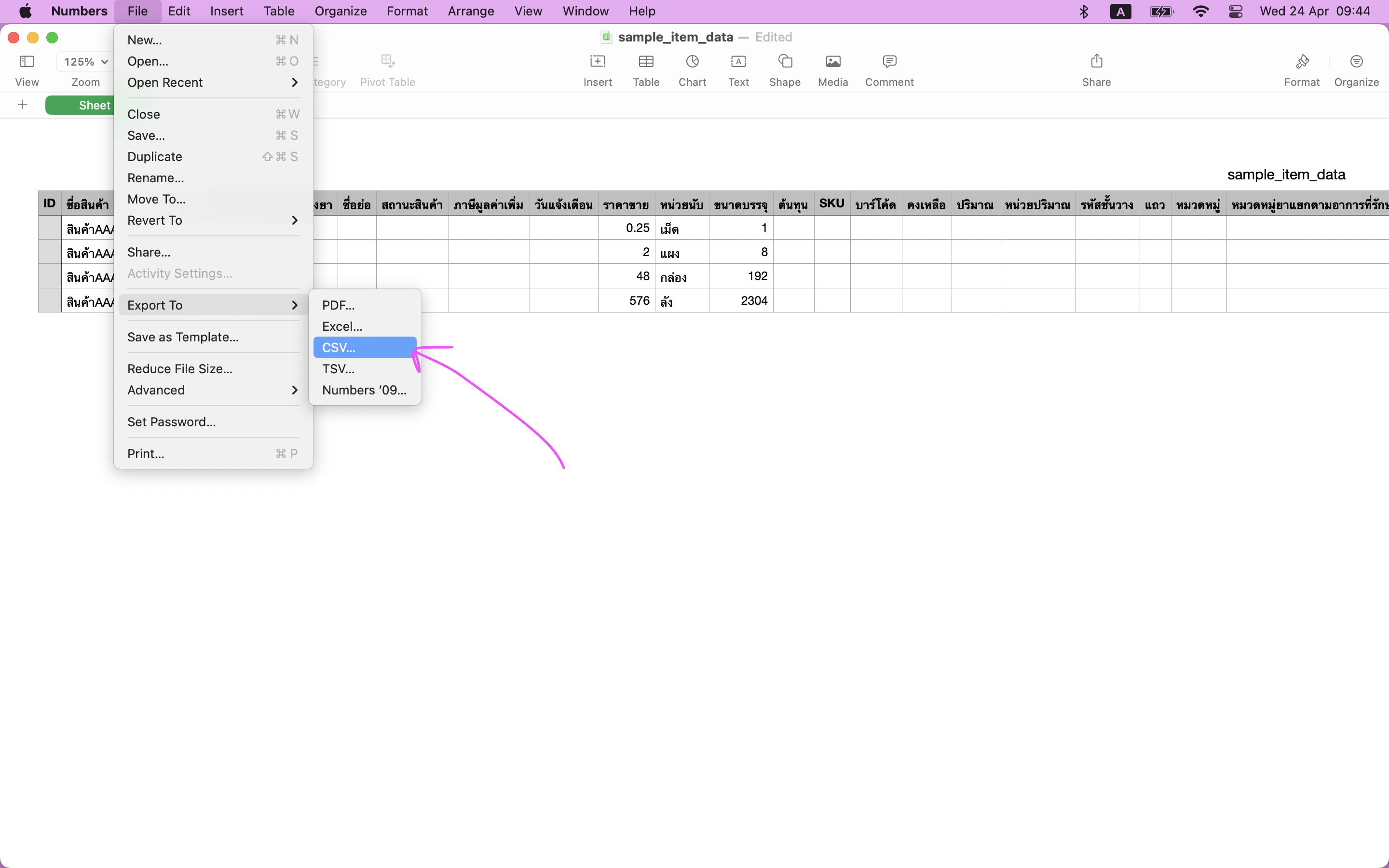
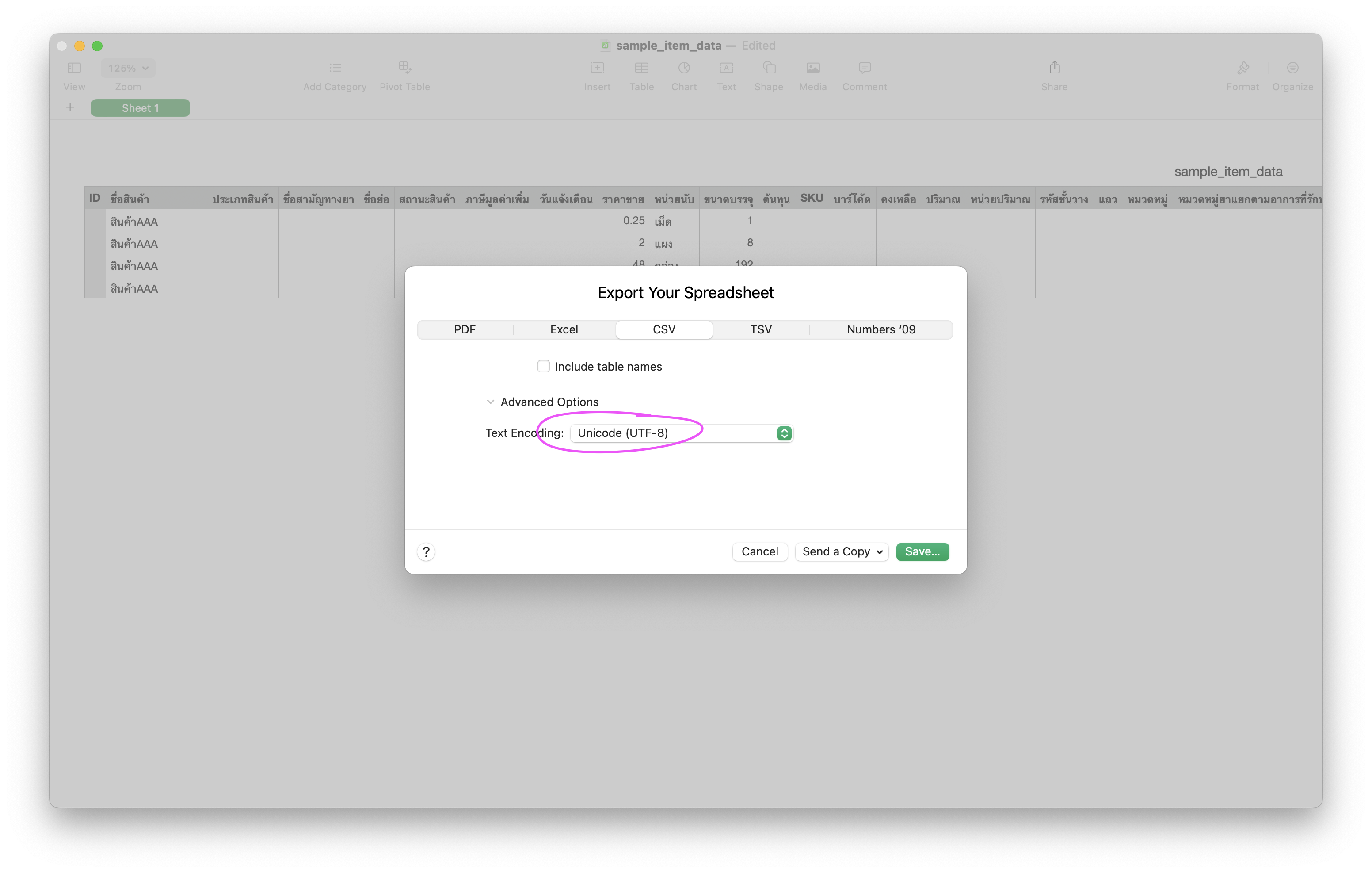
ขั้นตอนสุดท้ายคือ “นำเข้าชุดสินค้าโดย CSV” ซึ่งปุ่มจะอยู่ในส่วนของด้านล่างของโปรแกรม และเลือกไฟล์ CSV ที่ได้ Export หรือ Save มาจากขั้นตอนล่าสุด